Bagaimana cara membangun situs WordPress multibahasa?
Diterbitkan: 2022-11-21Sudahkah Anda mempelajari cara membangun situs WordPress multibahasa? Jika Anda belum melakukannya, jangan lewatkan blog ini; kami menawarkan petunjuk langkah demi langkah tentang cara menerjemahkan situs web Anda. Pertama dan terpenting, diskusikan pentingnya mengembangkan situs web dwibahasa.
Alasan mengapa Anda harus membangun situs WordPress multibahasa
Meskipun Anda menawarkan konten yang luas dan luar biasa, itu jelas hanya ditampilkan dalam satu bahasa daripada beberapa bahasa. Akibatnya, banyak turis asing yang tidak bisa memahami apa yang ingin Anda katakan dalam bahasa mereka sendiri. Ini adalah faktor penting mengapa pengguna dari seluruh dunia tidak pernah menemukan situs web Anda. Keuntungan berikut memiliki situs web WordPress dwibahasa juga disediakan untuk situs web Anda.
- Tingkatkan SEO: Membangun situs WordPress multibahasa sangat penting untuk meningkatkan peringkat situs Anda di hasil pencarian Google dan untuk membangun situs web yang sukses. Misalnya, sebagian besar orang sering mencari kata kunci dalam bahasa asli mereka. Ini berarti situs web Anda akan memiliki peluang untuk menjangkau pasar baru dan mengembangkan bisnis Anda karena akan muncul di hasil pencarian mereka berkat upaya SEO dan situs web multibahasa Anda.
- Perluas jangkauan Anda: Anda dapat menjangkau audiens yang jauh lebih besar dan bahkan pasar luar negeri dengan situs web multibahasa. Selain itu, pemirsa situs web Anda dapat dengan cepat meneruskannya ke teman atau rekan kerja yang memiliki minat yang sama. Ini adalah strategi yang sangat baik untuk membangun merek Anda di berbagai bidang.
- Bangun kepercayaan: Saat situs web Anda tersedia dalam beberapa bahasa berbeda, pengunjung Anda akan dapat dengan mudah membaca dan memahami materi dalam bahasa lokal mereka. Akibatnya, pelanggan lebih cenderung mempercayai situs web Anda. Selain itu, ini menunjukkan kepedulian dan perhatian Anda kepada pelanggan Anda.
Untuk alasan ini, kami telah menulis artikel ini hari ini untuk menunjukkan kepada Anda cara mudah membangun situs WordPress multibahasa.
Bagaimana cara membangun situs WordPress multibahasa?
Anda dapat menggunakan berbagai plugin untuk menerjemahkan situs web WordPress Anda ke berbagai bahasa. Namun, dalam tutorial ini, kami telah memilih TranslatePress dan Polylang sebagai dua sumber teratas untuk membantu Anda menghasilkan dan mengelola terjemahan dengan mudah. Sekarang mari masuk ke teknik khusus untuk membangun situs WordPress multibahasa.
Solusi
Metode 1: menggunakan TranslatePress
Plugin luar biasa pertama yang ingin kami perkenalkan adalah Terjemahan, yang juga merupakan salah satu plugin terjemahan yang paling sering digunakan . Anda dapat dengan mudah menerjemahkan situs web Anda ke berbagai bahasa dengan bantuan plugin ini, yang tidak hanya mudah digunakan tetapi juga memberi Anda banyak fungsi berguna.
Anda dapat menerjemahkan seluruh konten halaman langsung dari ujung depan dengan menggunakan plugin ini. Anda dapat menggunakan terjemahan mesin dan manusia dengan plugin ini, yang merupakan salah satu fiturnya yang luar biasa.
Mari kita lihat instruksi terperinci di bawah ini untuk melihat cara menggunakan alat ini untuk membangun situs WordPress multibahasa.
Langkah 1: Menginstal dan mengaktifkan plugin
Anda hanya perlu menavigasi ke bagian Plugins di dasbor Anda, pilih Add Plugins dari menu, lalu klik tombol Add New . Anda sekarang dapat menemukan dan menginstal plugin TranslatePress dengan menggunakan kotak pencarian. Aktifkan dengan mudah setelah penginstalan selesai.
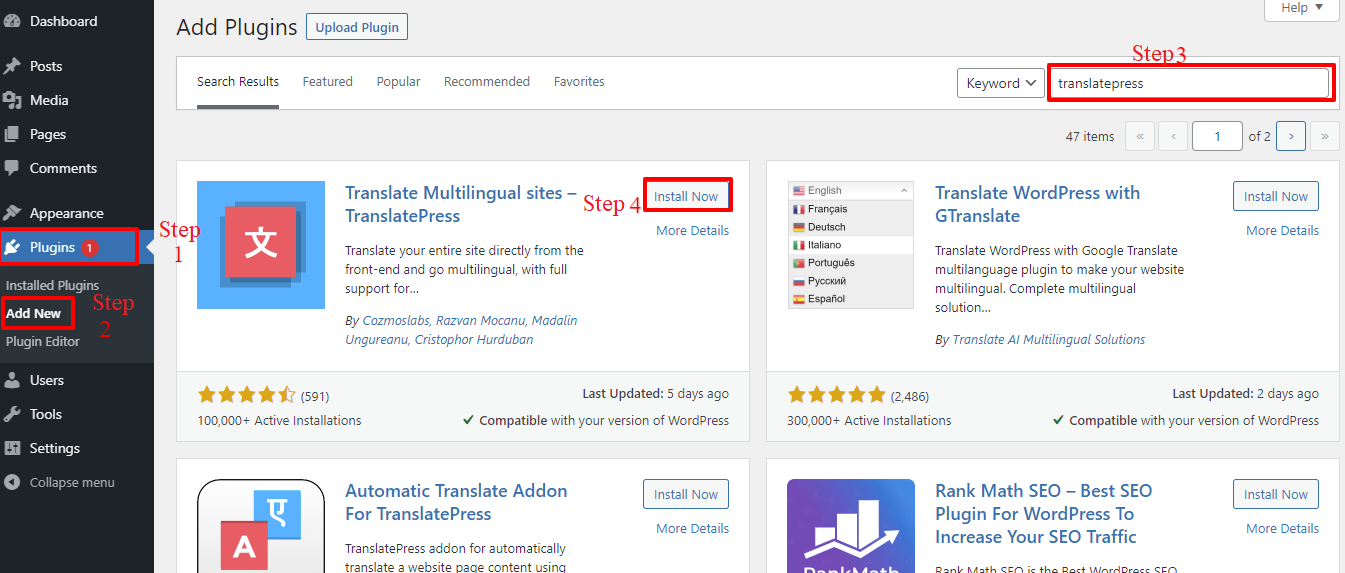
Langkah 2: Konfigurasikan pengaturan Anda
Anda harus pergi ke Pengaturan > TranslatePress untuk mengatur preferensi plugin setelah menginstal dan mengaktifkannya.
Bahasa default situs web dan bahasa yang ingin Anda tambahkan adalah dua bahasa yang didukung oleh versi gratis TranslatePress. Sebagai ilustrasi, kami memutuskan bahasa Prancis sebagai bahasa kedua.
Anda harus menginstal add-on “ Extra Languages ” terlebih dahulu jika ingin menambahkan lebih dari satu bahasa. Setelah masuk ke situs web TranslatePress, Anda dapat mengunduh add-on ini langsung dari akun Anda.
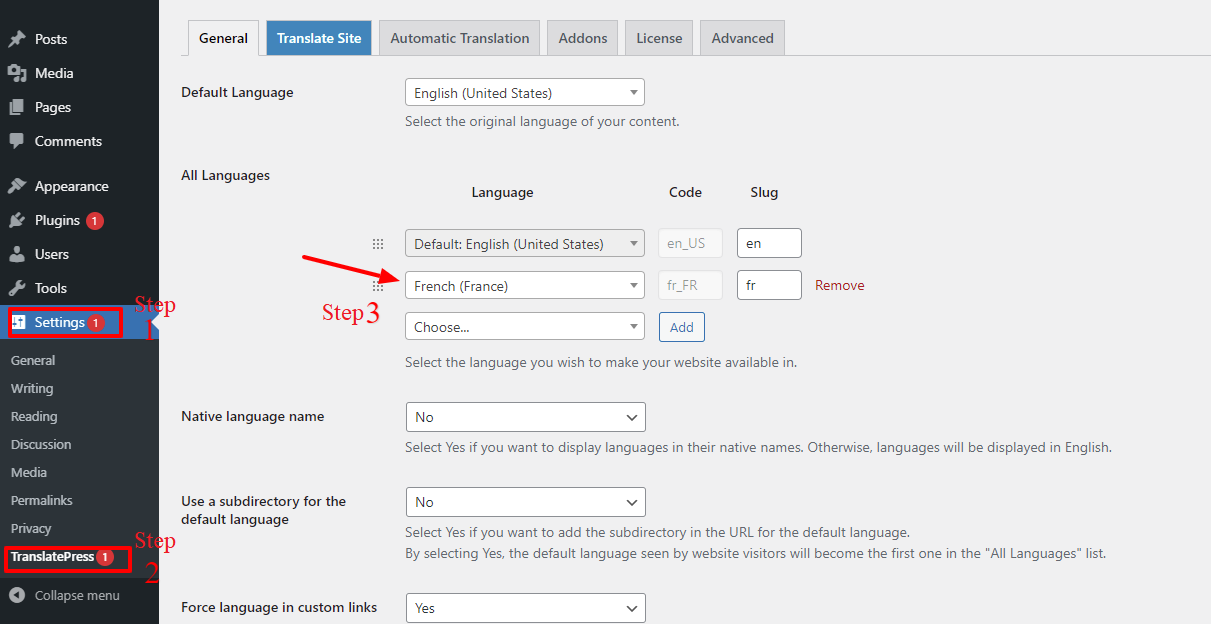
Selanjutnya, di bawah Nama bahasa asli , Anda dapat memilih apakah akan menampilkan bahasa dengan nama aslinya atau tidak. Jika Anda lebih suka nama bahasa ditampilkan dalam bahasa Inggris, Anda juga dapat membiarkan opsi ini tidak dicentang.
Jika Anda ingin menawarkan nama bahasa default di URL sebagai subfolder, pilih “ Ya ” untuk opsi berikut. Menggunakan https://ltheme.com/en sebagai contoh. Untuk mendapatkan hasil SEO yang lebih baik, Anda harus tetap menggunakan pilihan default pada opsi ini.
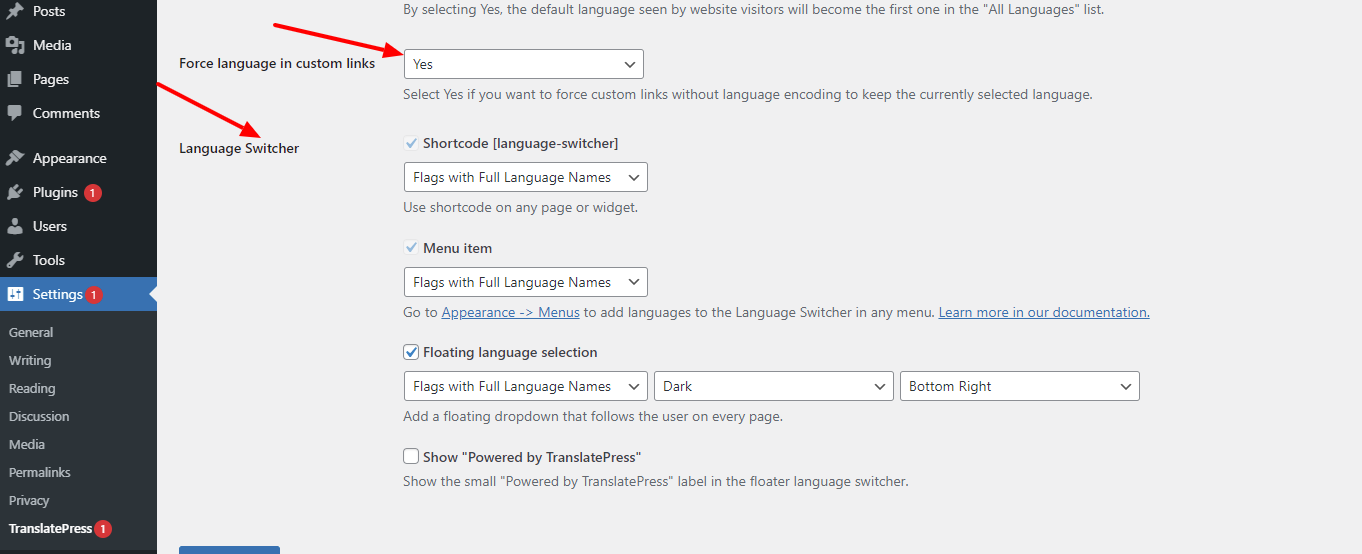
Pilihan yang disarankan untuk bahasa Paksa dalam opsi tautan khusus adalah "Ya", karena ini akan mengubah tautan khusus untuk mencerminkan bahasa yang saat ini dipilih. Hasilnya, URL lebih baik untuk SEO.
Opsi ketiga adalah pengalih bahasa , yang dapat Anda tambahkan ke situs web Anda dengan salah satu dari tiga cara: dengan menggunakan kode pendek, dengan memasukkannya ke dalam menu navigasi Anda, atau dengan menambahkan menu tarik-turun mengambang.
Jangan lupa klik “ Simpan Perubahan ” untuk menyimpan perubahan Anda setelah itu.
Namun, Anda harus menavigasi ke Appearance > Menus lalu memilih tab “ Language Switcher ” seperti yang ditunjukkan pada gambar di bawah ini untuk menambahkan pengalih bahasa ke menu navigasi WordPress Anda. Tambahkan bahasa yang ingin Anda tampilkan ke tombol menu dengan memilihnya. Anda dapat memilih lokasi mana pun untuk menampilkan pengalih bahasa di Pengaturan Menu. Selanjutnya pilih tombol “ save menu ”.
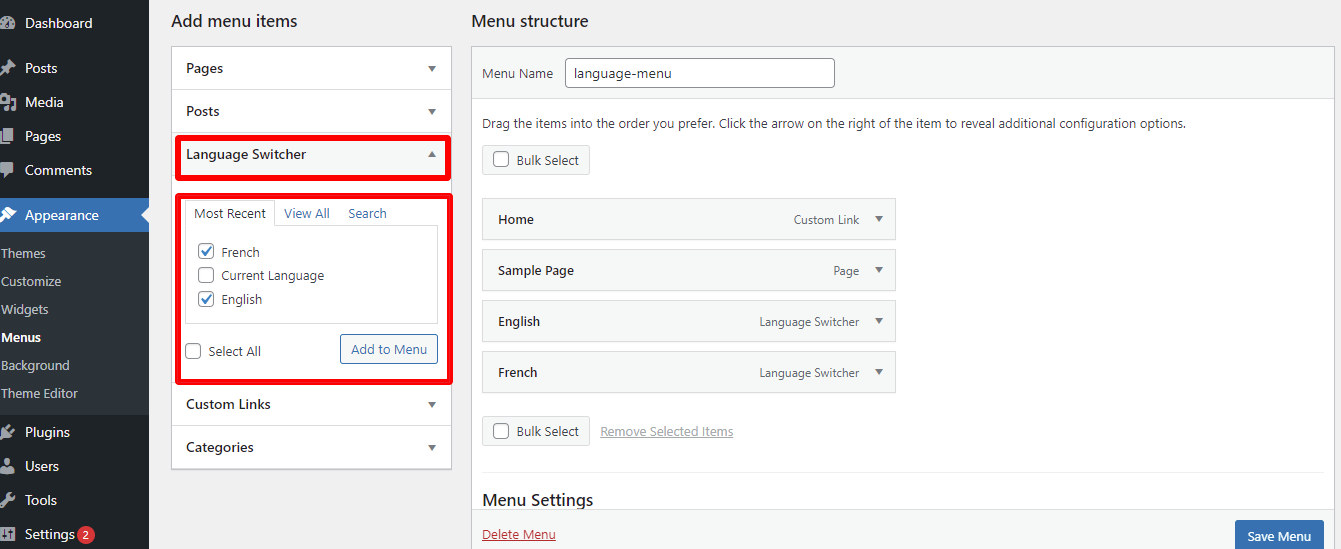
Anda dapat memilih bagaimana konten Anda akan diterjemahkan di Tab “ Terjemahan Otomatis ”. Jika Anda ingin teks Anda diterjemahkan secara otomatis, pilih opsi "Ya"; jika tidak, tutup tab ini dan tetap gunakan yang " Tidak ".
Jika “Ya”, Anda harus membuat kunci Google Translate API untuk terhubung ke layanan. Pilihan lainnya adalah menggunakan Deepl Automatic Translation memerlukan peningkatan ke versi premium. Selain itu, sebelum melanjutkan, Anda harus menyimpan semua pengaturan.
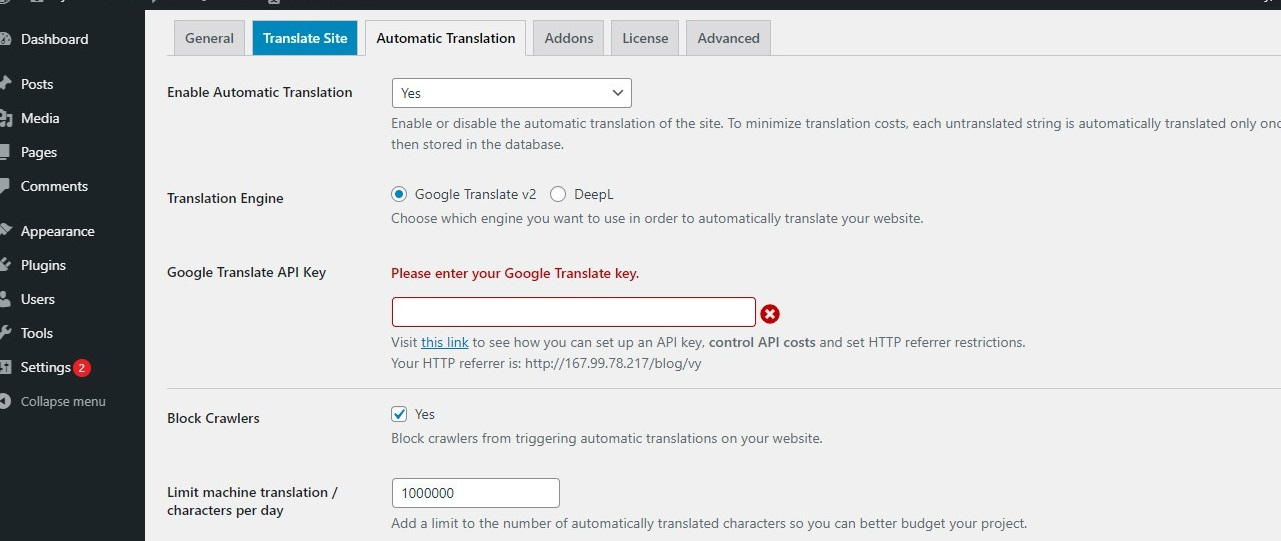
Langkah 3: Menerjemahkan halaman WordPress Anda
Untuk memulai, klik tab " Terjemahkan Situs " di halaman pengaturan atau tombol di menu bilah atas untuk meluncurkan editor front-end. Setiap kali Anda membuat perubahan, editor front-end akan memungkinkan Anda untuk melihat tampilan halaman Anda secara real time.
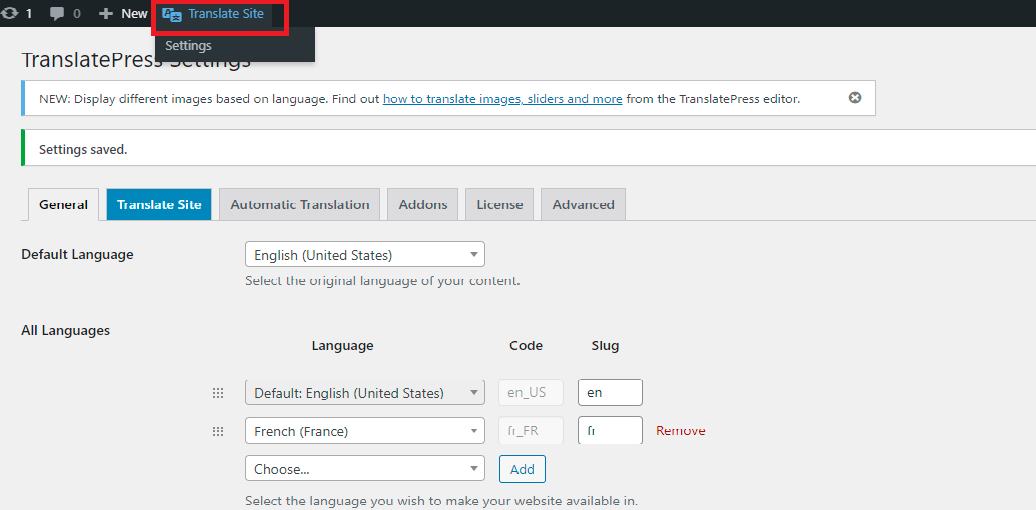
Menu pengalih bahasa muncul di bagian bawah halaman dan di menu horizontal desktop setelah Anda meluncurkan editor front-end. Akibatnya, pengunjung situs web Anda dapat dengan mudah beralih di antara bahasa yang dipilih saat ini.
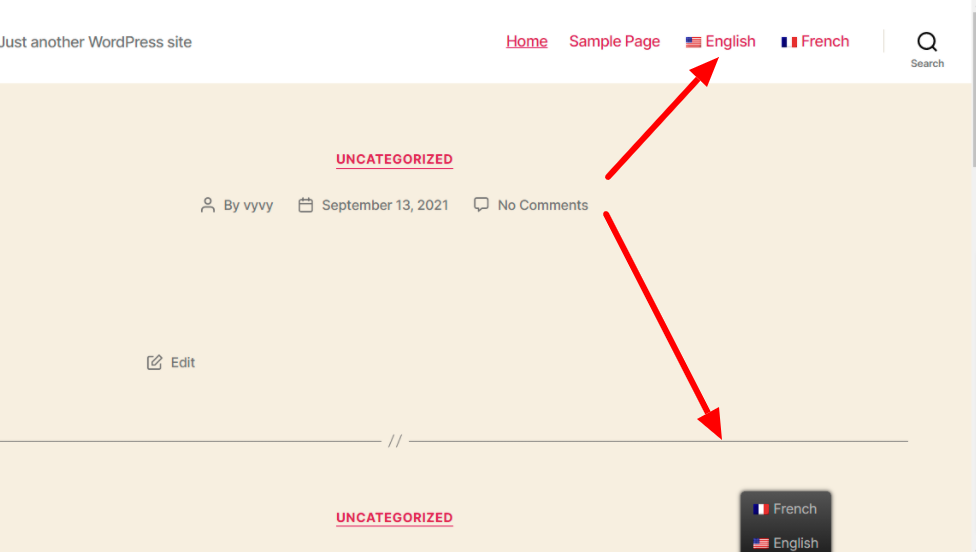
Pengalih bahasa juga dapat ditampilkan di mana saja di situs web Anda, termasuk di dalam sidebar Anda, seperti yang terlihat pada contoh di bawah ini, berkat TranslatePress.
Di sini, daftar string ditampilkan pada halaman di dalam daftar dropdown praktis. Setiap string yang Anda pilih sesuai kebijakan Anda untuk diterjemahkan akan ditampilkan di kotak di bawah daftar string. Dalam hal ini, kami memilih string yang panjang. Mari kita lihat hasilnya di bawah ini sekarang.

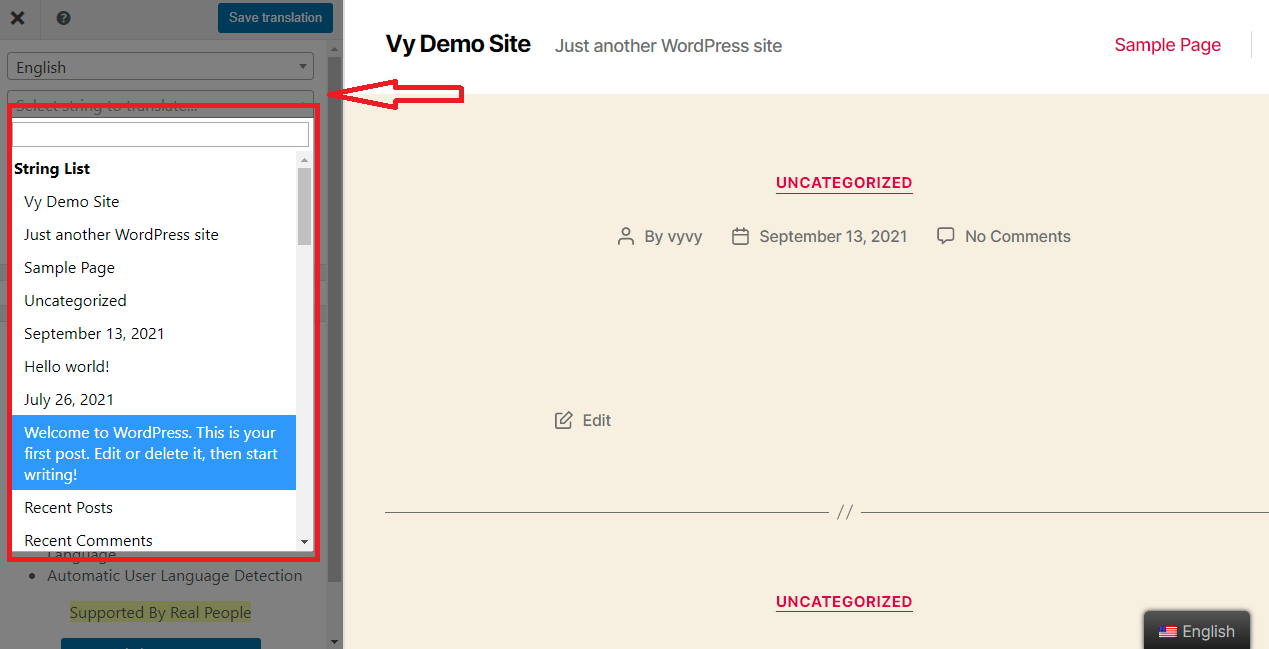
Dengan memasukkan terjemahan dalam kotak Terjemahan Perancis seperti pada contoh di bawah ini, TranslatePress akan memungkinkan Anda untuk menerjemahkan string ke dalam bahasa tambahan Anda setelah langkah sebelumnya. String yang diterjemahkan kemudian harus disimpan ke dalam database dengan mengklik tombol “ Simpan Terjemahan ”.
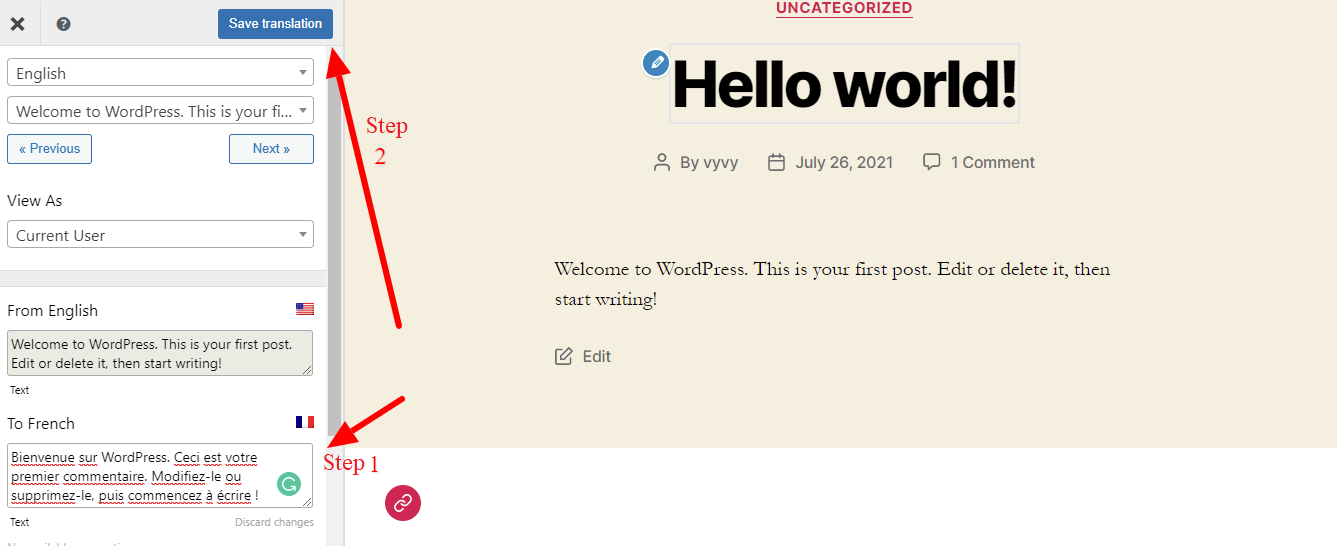
Mari kita periksa hasilnya setelah kita beralih ke terjemahan bahasa Prancis halaman saya; string yang diterjemahkan akan langsung muncul di situs web.
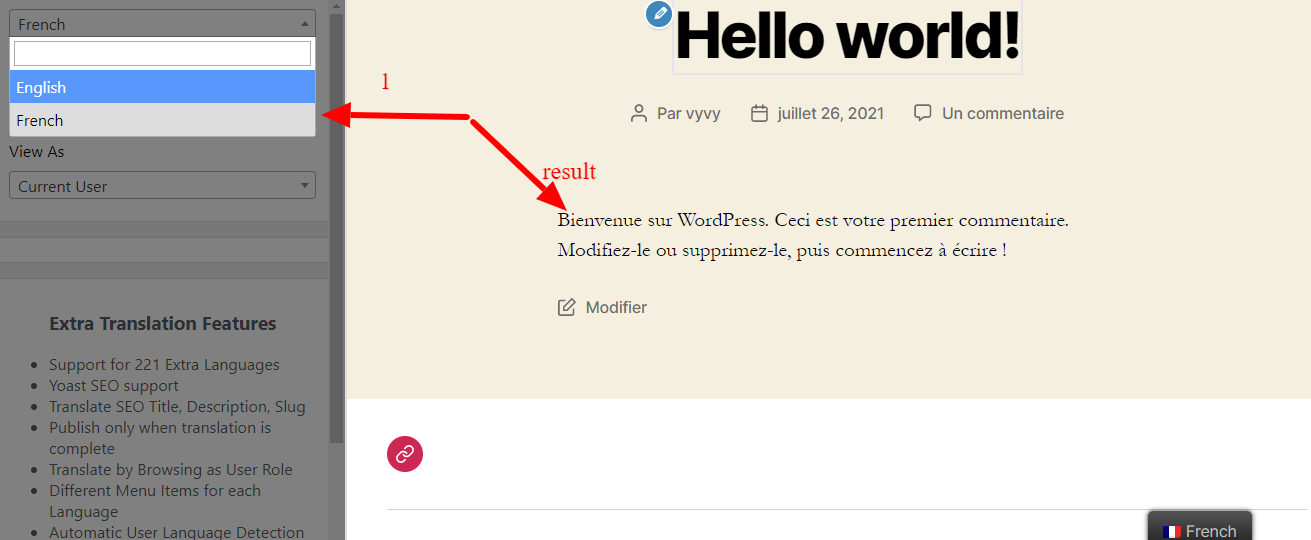
Dengan mengklik ikon pensil di sebelah sidebar terjemahan, Anda dapat memilih string yang ingin Anda terjemahkan, dan kemudian akan muncul di dalam kotak terjemahan di panel sidebar. Dari sana, Anda dapat melanjutkan langkah-langkah selanjutnya dengan cara yang sama seperti sebelumnya untuk menghasilkan terjemahan untuk string apa pun.
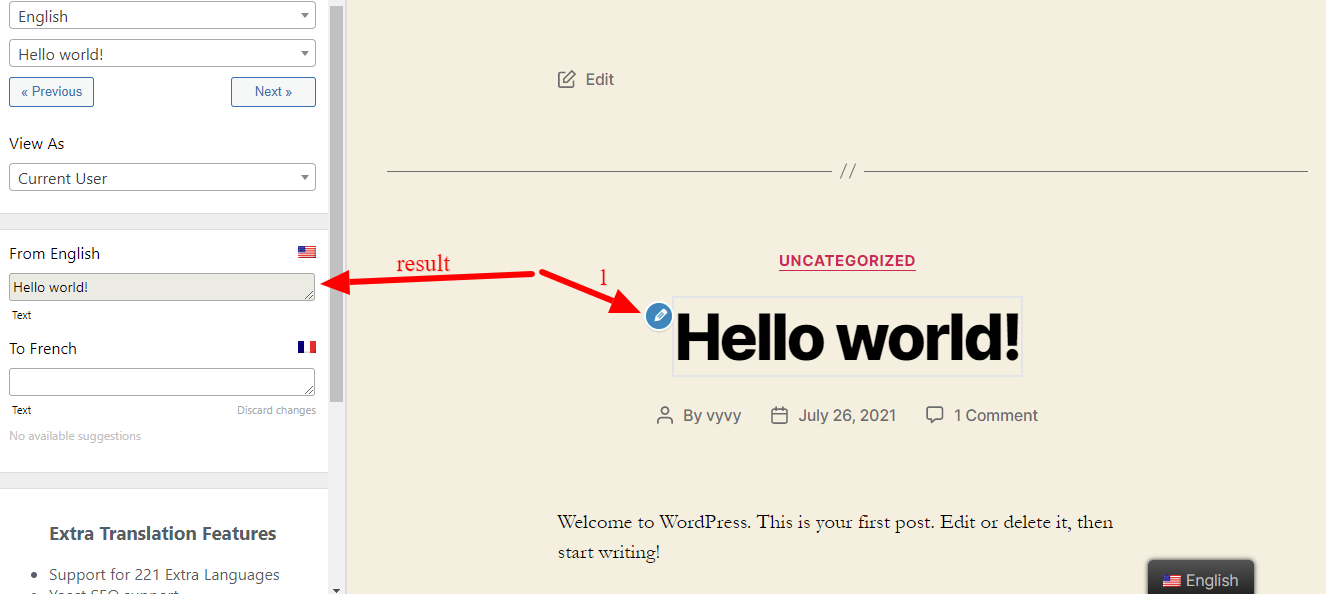
Metode 2: Menggunakan Polylang
Salah satu plugin multibahasa yang paling banyak digunakan yang dibuat oleh WP SYNTEX adalah Polylang . Saat ini ada lebih dari 600.000 instalasi aktif dari plugin ini. Ini memudahkan Anda membuat situs WordPress bilingual atau multibahasa. Artikel, halaman, widget, media, tag pos, dan banyak lagi lainnya dapat diterjemahkan ke berbagai bahasa. Versi gratis dan versi Pro keduanya tersedia untuk plugin ini.
Kami akan menggunakan versi gratis plugin ini untuk membangun situs WordPress multibahasa untuk tutorial ini. Ayo berangkat sekarang.
Kami tidak akan membahas prosedur penginstalan dan aktivasi Polylang lagi karena ini sebanding dengan TranslatePress. Kami sekarang akan beralih ke petunjuk khusus untuk menggunakan Plugin Polylang untuk membangun situs WordPress multibahasa.
Langkah 1: Konfigurasikan pengaturan
Pertama, buka tab Bahasa > bahasa di dasbor Anda. Bagian bahasa baru akan ditambahkan saat dibuka. Anda hanya perlu memilih bahasa yang ingin Anda tambahkan saat ini, dan kolom untuk nama lengkap, lokal, kode bahasa, teks, dan bendera akan terisi secara otomatis. Mari sekarang pilih " Tambahkan Bahasa Baru " dari menu.
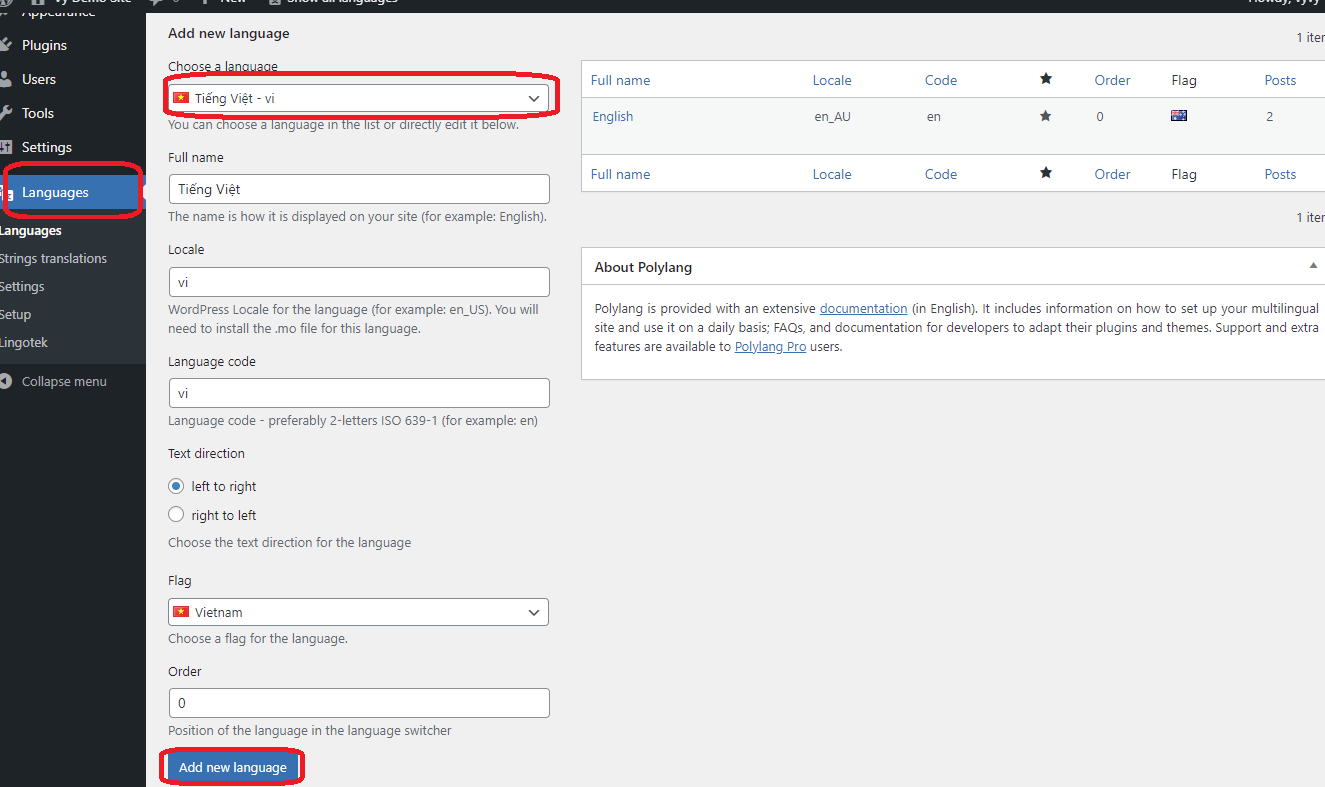
Sangat mudah bagi Anda untuk mengklik ikon bintang di baris bahasa yang ingin Anda pilih untuk memilih bahasa default.
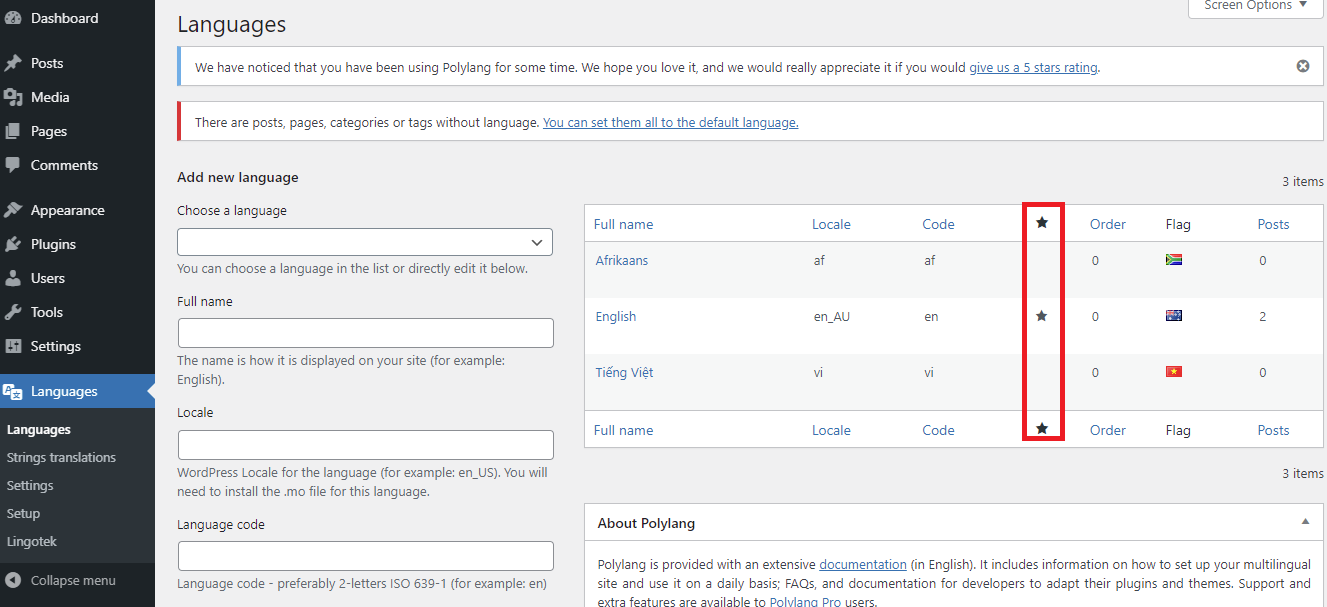
Kedua, pilih tab “ Terjemahan string ”. Di sana, Anda dapat memilih untuk mengatur terjemahan untuk berbagai komponen situs web, termasuk item Widget dan waktu WordPress (judul, tagline, format tanggal, dan format waktu) (di sidebar, dan footer).
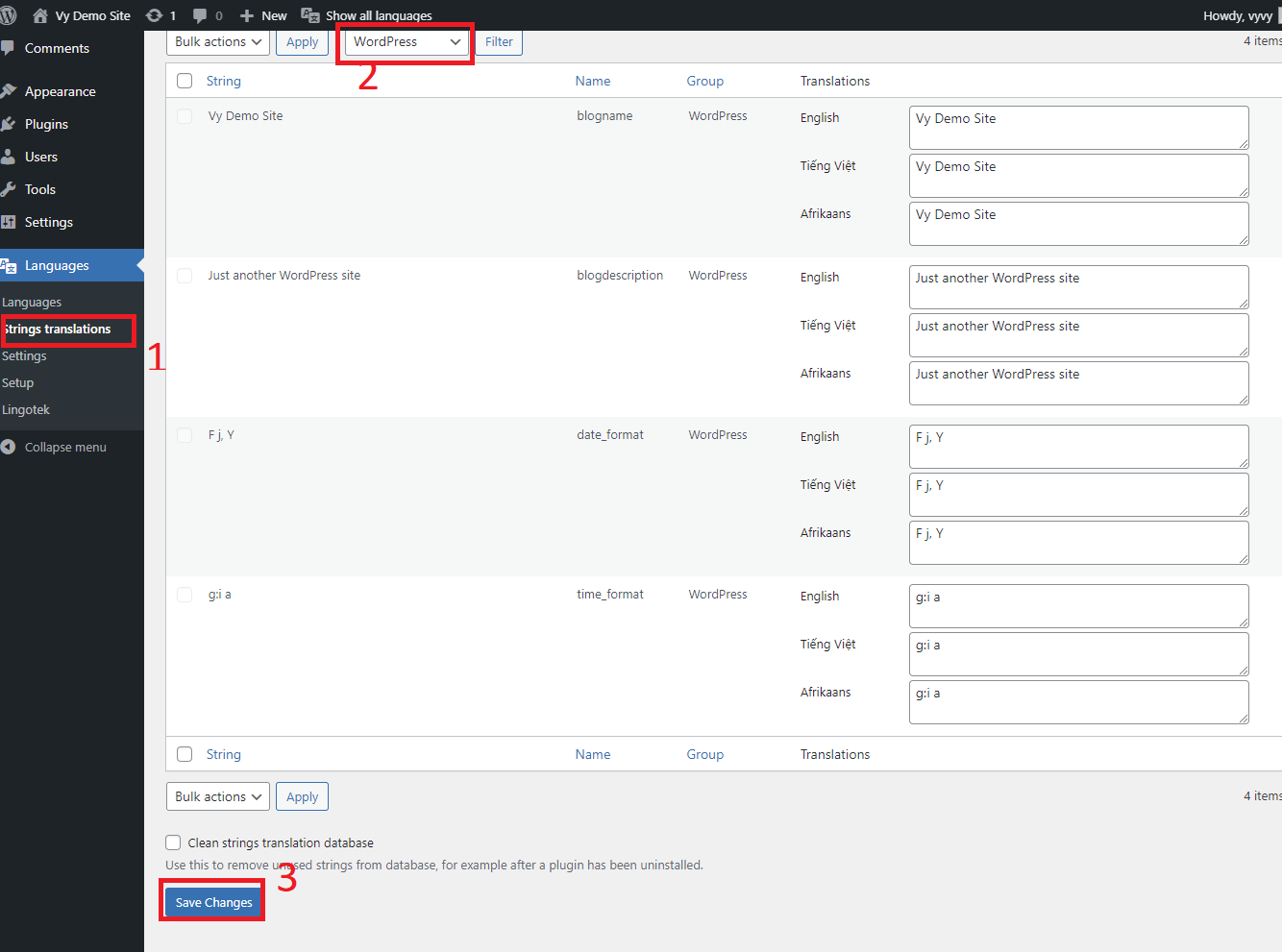
Ketiga, buka tab “ Pengaturan ” selanjutnya. Berikut adalah tiga pilihan penting yang harus Anda pertimbangkan:
- Modifikasi URL : Anda dapat mengubah tampilan URL Anda.
- Deteksi bahasa browser : Jika Anda memilih “ Aktif ” dari menu drop-down Deteksi bahasa browser. Dengan memilih opsi ini, kami dapat memastikan bahwa setiap orang yang mengunjungi situs web kami untuk pertama kali dibawa ke beranda dalam bahasa yang ditentukan oleh browser mereka. Bahasa default akan ditampilkan jika bahasa browser pengguna berbeda dengan bahasa yang digunakan di situs web Anda.
- Media : Polylang dapat membantu Anda menerjemahkan informasi item media untuk setiap bahasa jika Anda memilih opsi ini. Selain itu, ini adalah cara yang bagus untuk mengoptimalkan SEO foto Anda. Anda dapat menonaktifkannya di sisi lain.
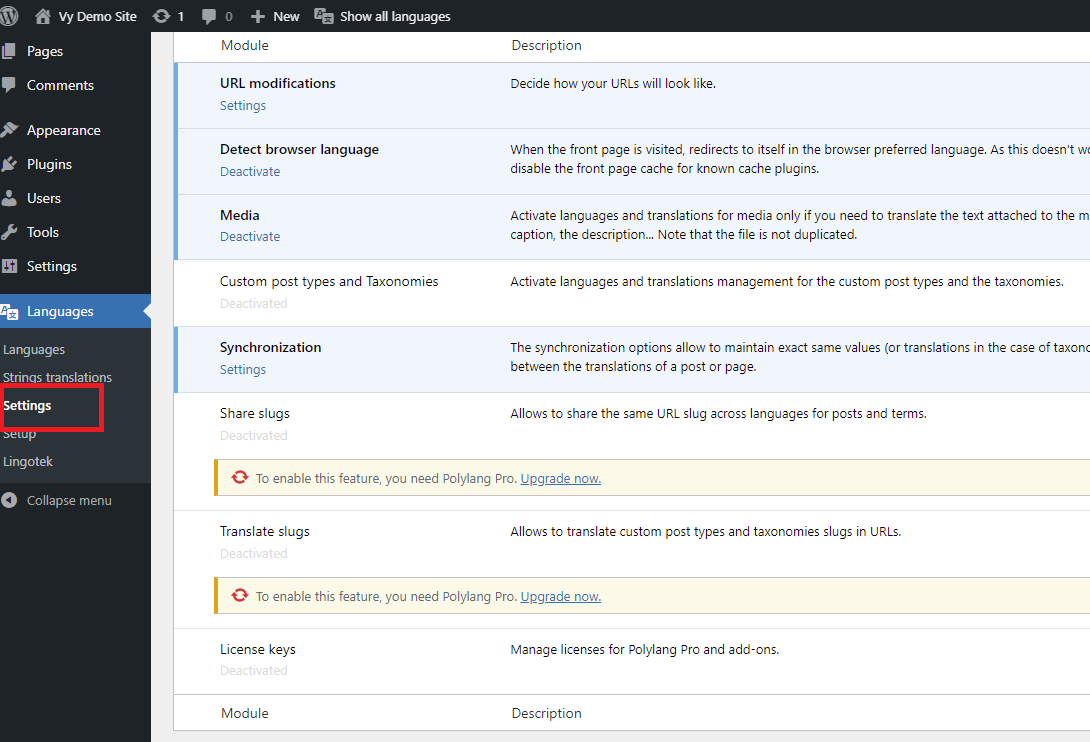
Langkah 2 : Menerjemahkan konten WordPress Anda
Kami akan mulai dengan menerjemahkan postingan dari situs web WordPress. Di dasbor Anda, pilih Semua Posting dari opsi Posting . Anda sekarang dapat melihat setiap blog di situs web Anda.
Sebagai ilustrasi, Anda dapat melihat pada tangkapan layar di bawah ini bahwa kami memiliki dua blog, satu dalam bahasa Inggris dan satu lagi dalam bahasa Vietnam.
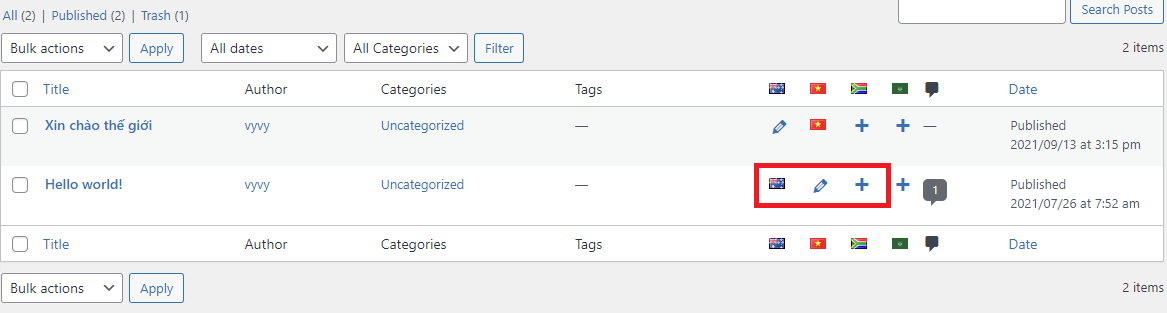
Mari kita lihat ikon kecil di tangkapan layar; masing-masing memiliki fungsi yang berbeda.
- Blog atau halaman yang memiliki ikon bendera tersedia dalam bahasa tersebut. Untuk mengubahnya, Anda juga dapat mengkliknya.
- Adanya terjemahan disarankan oleh ikon pensil . Dengan mengkliknya, Anda dapat mengubahnya.
- Anda dapat menambahkan terjemahan baru dengan mengeklik ikon “+” .
Pada layar post-edit, Anda juga dapat menerjemahkan postingan Anda ke dalam berbagai bahasa. Simbol “ + ” memungkinkan Anda membuat konten terjemahan dan menerbitkannya nanti.
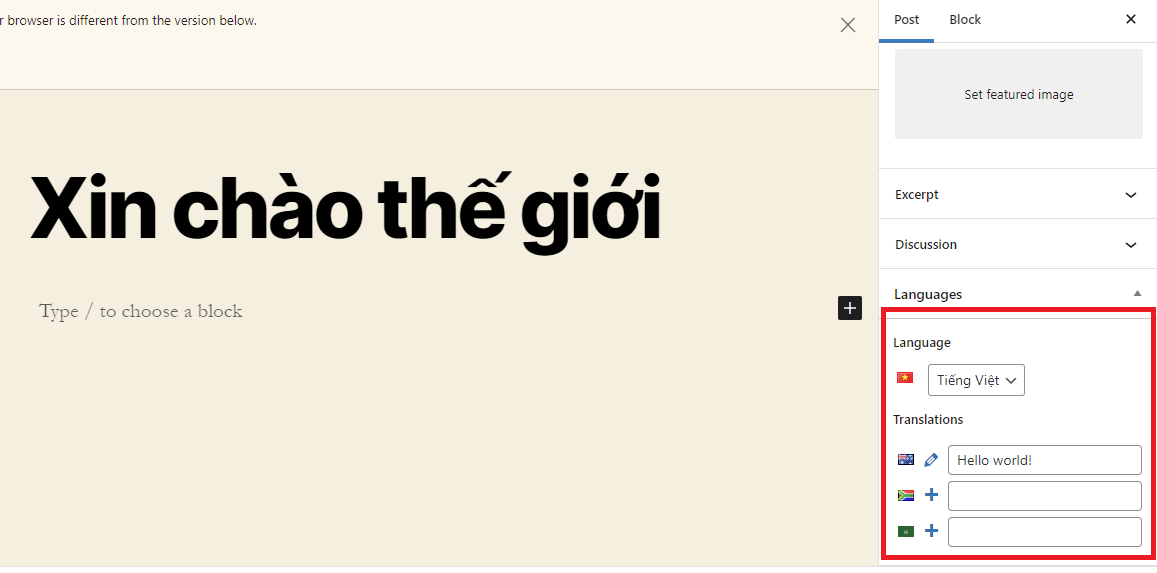
Langkah 3: Menambahkan pengalih bahasa di situs Anda
Anda dapat menambahkan pengalih bahasa menggunakan Polylang di widget, menu, dan tempat lain di situs web Anda. Dengan menggunakan fitur ini, pengunjung Anda dapat dengan mudah menerjemahkan situs web Anda ke dalam bahasa yang dapat mereka pahami. Kami telah menyertakan contoh cara menambahkan pengalih bahasa ke widget Anda di bawah ini.
Pindah ke Penampilan > Widget sekarang. Bilah pencarian memiliki pengalih bahasa sederhana. Anda kemudian dapat menarik dan melepas widget ini ke lokasi berbeda di halaman Anda.
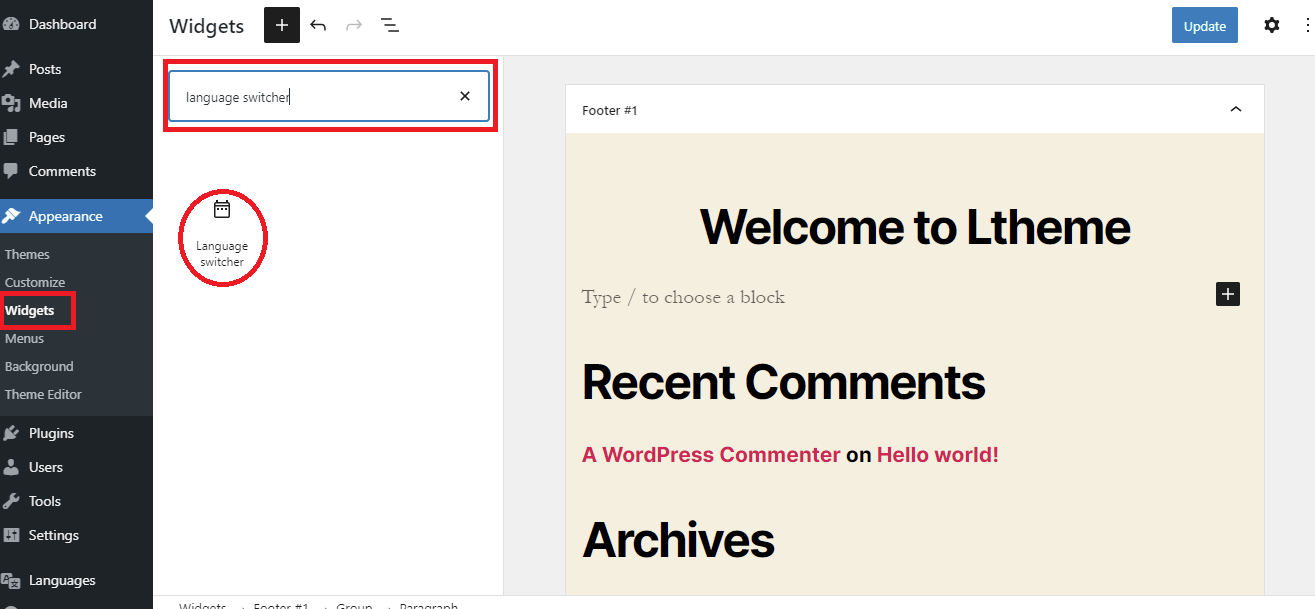
Mari kita lihat hasilnya di bawah ini.
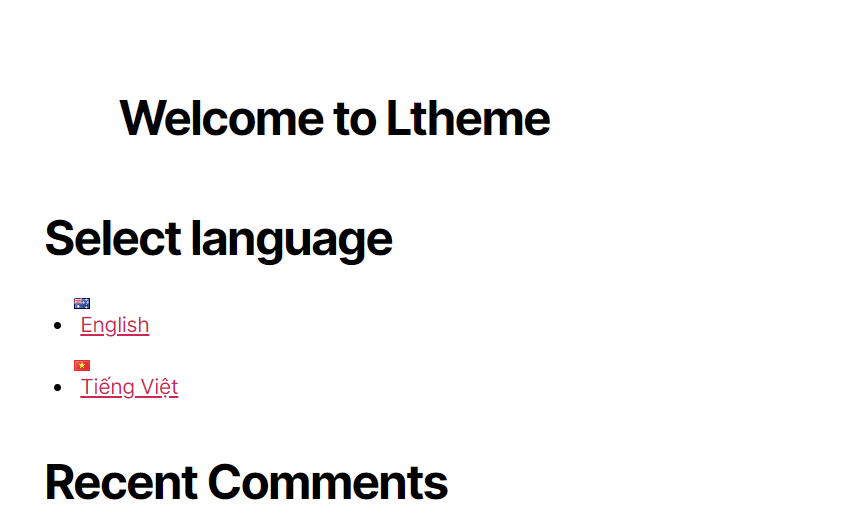
Kesimpulan
Kami baru saja menunjukkan kepada Anda 3 cara untuk membangun situs WordPress multibahasa. Jangan khawatir jika Anda tidak yakin Plugin Multibahasa WordPress mana yang lebih unggul; kami telah menulis artikel untuk membantu Anda memilih opsi terbaik untuk situs web Anda. Untuk mengetahui lebih lanjut, lihat perbandingan Polylang dan TranslatePress ini.
Panduan ini akan memudahkan Anda membangun situs WordPress multibahasa. Harap jangan ragu untuk menyebutkannya di area komentar di bawah jika Anda memiliki pertanyaan tentang subjek di atas atau jika Anda memerlukan bantuan kami. Kami akan membantu Anda secepat kami bisa.
Jika Anda perlu merujuk ke kemungkinan alternatif, halaman Tema WordPress gratis kami memiliki ratusan plugin yang cantik, responsif, dan ahli untuk situs web Anda.

